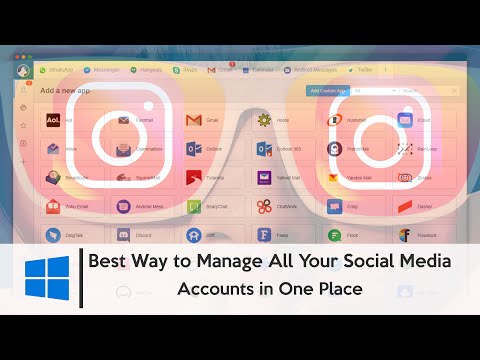Etter å ha lært om XAML, som en del av denne opplæringsserien, la oss lære om Silverlight Layout Controls. Å legge ut kontrollene mens du designer et nettsted, er svært vanskelig, siden det er antall nettlesere og på grunn av forskjellige skjermoppløsninger, men mens du utformer applikasjon for Windows Phone, som utvikler, blir det enklere å legge ut kontroller da Windows Phone OS har noen forhåndsdefinerte skjermkrav.
Nå vil vi se på hver av layoutkontrollen. Alle oppsettkontrollene kan trekkes fra verktøylinjen til designskjermbildet.
Nett:
Gitterkontrollen er utformet slik at du kan legge til antall rader og kolonner og deretter plassere kontroller i disse cellene tilsvarende. Du kan definere radene og kolonnene enten gjennom koden eller bruker selve designerområdet. Start- og sluttkoder vil opprette et rutenett. () nå når grid er definert, kan du legge til denne koden for å legge til flere rader og kolonner.
Du kan senere legge til flere kolonner eller rader etter behov. Stjernen (*) angir at barnets kolonne / rad skal gis ytterligere plass hvis det er! Det er mange egenskaper som du kan leke rundt for å få den forventede funksjonaliteten. Stackpanelet er ganske enkelt. Alle kontrollene som er plassert på stablespanelet, vises i vertikal stakk. Når du har opprettet et stabelpanel, kan du ganske enkelt legge til kontroller mellom start- og sluttkoder på stakkpanelet. Lerret lar deg plassere kontroller på skjermen hvor du vil at de skal vises. Så i stedet for margin brukes fangstegenskaper. Men lerret har en feil i gjengivelsen som om dimensjonen av telefonen endres eller telefonretningen endres, det kan gi noen uønskede resultater.
Stack Panel:

Lerret: